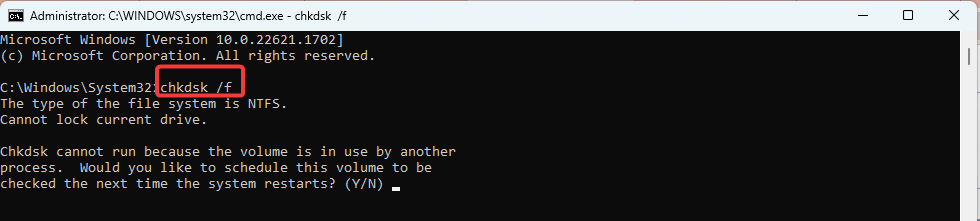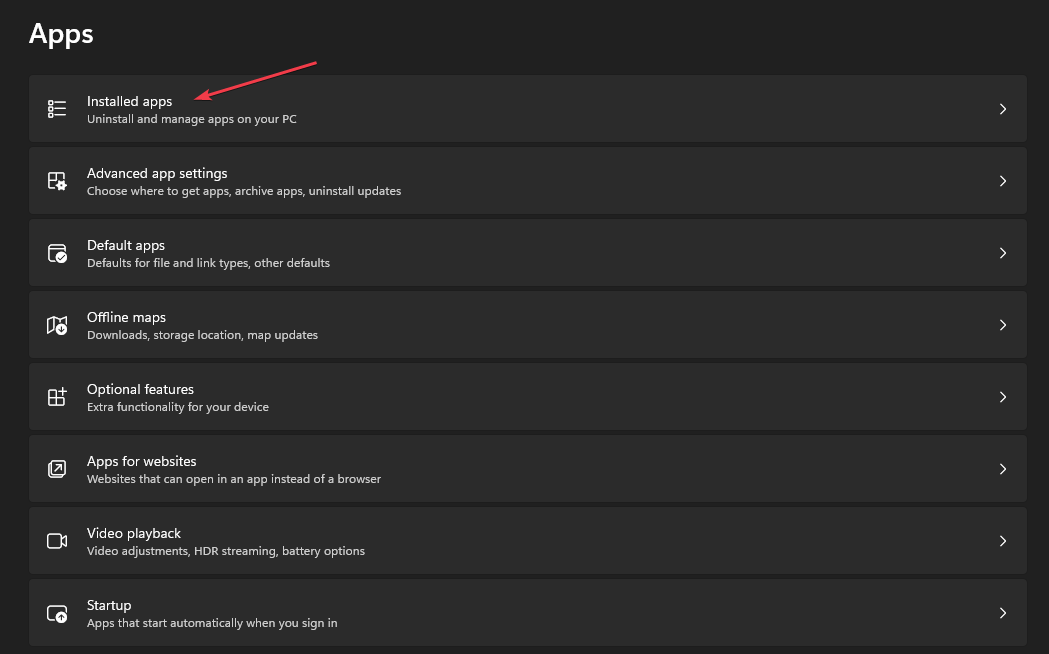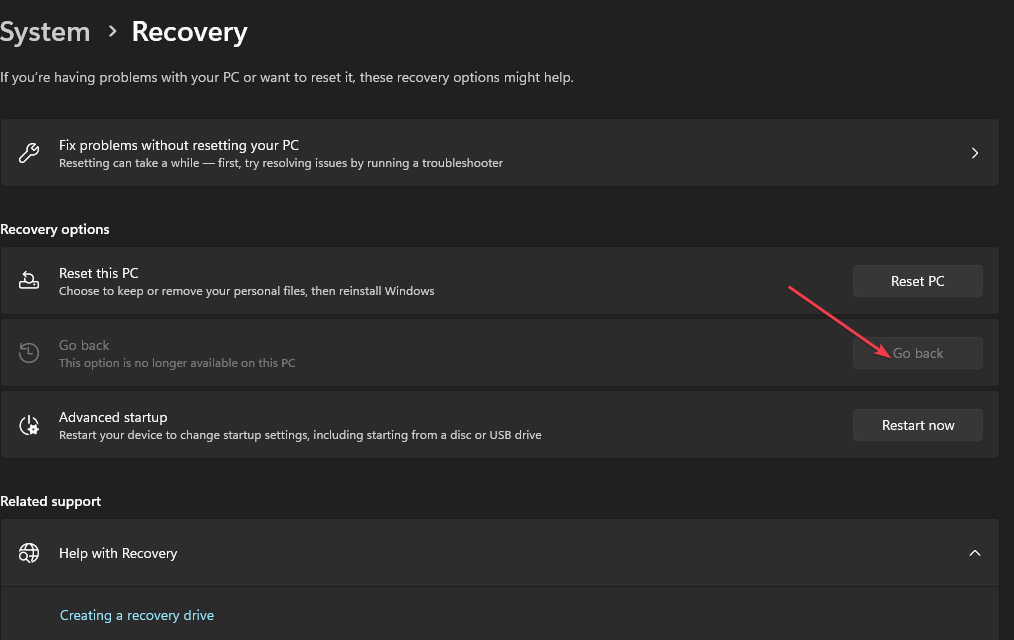Preproste rešitve za vrnitev manjkajoče DLL v nekaj minutah
- Datoteka Qt5Gui.dll v osebnem računalniku je kritična za izvajanje več aplikacij, vključno z emulatorjem Dolphin in izdelki Autodesk.
- Če DLL ni najden, je težava v poškodovanih sistemskih datotekah ali neustrezni namestitvi aplikacije.
- Če želite popraviti stvari, med drugimi rešitvami namestite najnovejše posodobitve sistema Windows, zamenjajte DLL ali popravite poškodovane sistemske datoteke.

XNAMESTITE TAKO, DA KLIKNETE NA PRENOS DATOTEKE
- Prenesite in namestite Fortect na vašem računalniku.
- Zaženite orodje in Začnite skenirati za iskanje datotek DLL, ki bi lahko povzročale težave z računalnikom.
- Desni klik na Začetek popravila za zamenjavo pokvarjenih DLL-jev z delujočimi različicami.
- Fortect je prenesel 0 bralcev ta mesec.
Vsaka datoteka DLL (Dynamic Link Library) v osebnem računalniku je bistvenega pomena za nek program, pa naj bo to vgrajen program ali program tretje osebe. Uporabniki pogosto spregledajo to dejstvo, kar povzroči a napaka manjka DLL. Ena taka datoteka, ki je vznemirila veliko uporabnikov, je Qt5Gui.dll.
DLL uporablja veliko aplikacij, vključno z nekaterimi priljubljeni emulatorji, kot je Dolphin. In ko je DLL ni najden, se programi, ki se zanašajo na to, ne zaženejo in namesto tega vržejo napako. Torej, ugotovimo vse o težavi!
Kaj je datoteka Qt5Gui DLL?
Qt5Gui.dll je razvil The Qt Company Ltd in je povezan z Ogrodje za razvoj aplikacij C++. Med mnogimi, ki uporabljajo datoteko, se zdi, da je Autodesk vidno ime, o čemer poročajo številni uporabniki Qt5Gui.dll ni bil najden.
Tukaj je nekaj razlogov za to Qt5Gui.dll zruši in ko datoteke ni mogoče najti:
- Poškodovane sistemske datoteke: pogost razlog za težavo je poškodovane sistemske datoteke ki ponavadi vplivajo na osnovno delovanje računalnika in vodijo do kopice napak, vključno z Modri zaslon smrti.
- Nepravilna namestitev aplikacije: Običajno so aplikacije, ki zahtevajo DLL, povezane z namestitvenim paketom, in če datoteka manjka, je kriva neustrezna namestitev.
- Težave z operacijskim sistemom Windows: Obstaja tudi možnost, da je težava v operacijskem sistemu, na primer v zastareli različici, ki sproži Qt5Gui.dll napaka ni najdena.
- Izvajanje nezdružljive različice programske opreme: Ko se soočite z napako, je drugi kritični osnovni vzrok izvajanje nezdružljive različice programske opreme. Recimo, da uporabljate 64-bitno različico v 32-bitnem OS.
Kako popravim napako, ki manjka Qt5Gui.dll?
Preden se lotimo nekoliko zapletenih rešitev, je tukaj nekaj hitrih, ki jih lahko preizkusite:
- Znova zaženite računalnik in nato znova zaženite aplikacijo.
- Onemogočite vse protivirusne programe drugih proizvajalcev, nameščene v računalniku.
- Preverite, ali so na voljo posodobitve sistema Windows, in jih namestite.
Če nobeden ne deluje, pojdite na naslednje popravke.
1. Ročno zamenjajte DLL
Najlažja rešitev za napako izvora Qt5Gui.dll je nadomestiti manjkajočo datoteko v namenski mapi. Dobite ga lahko iz drugega računalnika, v katerem je nameščen isti program. The Qt5Gui.dll lokacija je običajno:C:\Windows\System32

Druga možnost je, da datoteko prilepite v namenski imenik aplikacije. Ne pozabite, da ko je treba DLL naložiti, ga najprej poiščemo v imeniku programa in ko ga ne najdemo, Sistem32 mapa je nato preverjena.
Ne glede na to lahko dejansko 100-odstotno samodejno rešite težavo s specializirano podporo programske opreme za popravilo DLL.
2. Iskanje zlonamerne programske opreme
- Pritisnite Windows + S odpreti Iskanje, vrsta Varnost sistema Windows v besedilno polje in kliknite ustrezni rezultat iskanja.

- Kliknite na Zaščita pred virusi in grožnjami.

- Kliknite na Možnosti skeniranja.

- Izberite Popoln pregled in nato kliknite na Skeniranje zdaj.

- Počakajte, da se skeniranje konča, in preverite, ali se program zdaj nalaga.
Pogosto gre za zlonamerno programsko opremo, ki vpliva na aplikacijo ali Windows in posledično Qt5Gui.dll manjka. Torej zaženite popolno skeniranje z vgrajeno varnostjo sistema Windows. Poleg tega lahko uporabite tudi učinkovita protivirusna programska oprema za izvedbo obsežnejšega skeniranja.
3. Popravi poškodovane sistemske datoteke
- Pritisnite Windows + R odpreti Teči, vrsta cmd, in udaril Ctrl + Shift + Vnesite.

- Kliknite ja v UAC poziv.
- Prilepite naslednje ukaze posamično in pritisnite Vnesite po vsakem teči DISM:
DISM /Online /Cleanup-Image /CheckHealthDISM /Online /Cleanup-Image /ScanHealthDISM /Online /Cleanup-Image /RestoreHealth - Zdaj izvedite ta ukaz, da zaženete SFC skeniranje:
sfc /scannow
- Ko končate, znova zaženite računalnik, da bodo spremembe začele veljati.
Kdaj Qt5Gui.dll manjka v vašem računalniku, je druga rešitev popravite poškodovane sistemske datoteke. In za to ni boljšega načina kot zagon orodja DISM in skeniranje SFC.
- amd_ags_x64.dll manjka: 5 načinov, kako to popraviti
- 0x80131501 Koda napake SSIS: Kako jo popraviti
- 0xcaa70010 v Office 365: Kako odpraviti to napako pri prijavi
4. Znova namestite prizadeto aplikacijo
- Pritisnite Windows + R odpreti Teči, vrsta appwiz.cpl v besedilno polje in kliknite v redu.

- Na seznamu izberite program, ki vrže napako, in kliknite Odstrani.

- Sledite navodilom na zaslonu, da dokončate postopek, nato pa znova zaženite računalnik.
- Zdaj lahko znova namestite program z uradne spletne strani ali Microsoft Store (če je na voljo).
Za večino primerov, vključno z OneDrive Qt5Gui.dll napaka, ponovna namestitev aplikacije pomaga. Ali pa, če obstaja vgrajena možnost za popravilo ali ponastavitev, najprej poskusite odpraviti napako.
Če težave ne odpravite, lahko vedno poskusite z namensko orodje za popravilo DLL da stvari poženejo v hipu.
Če imate kakršna koli vprašanja ali če želite deliti, katera rešitev vam ustreza, pustite komentar spodaj.
Imate še vedno težave?
SPONZORIRANO
Če zgornji predlogi niso rešili vaše težave, se lahko vaš računalnik sooči s hujšimi težavami s sistemom Windows. Predlagamo, da izberete rešitev vse v enem, kot je Fortect za učinkovito odpravljanje težav. Po namestitvi samo kliknite Poglej in popravi in nato pritisnite Začetek popravila.